Приложение Webex | Скрытие элементов управления и панелей Webex во время совместного доступа к контенту
 Отправить обратную связь?
Отправить обратную связь?Временное отключение элементов управления и панелей при предоставлении совместного доступа к экрану или приложению во время совещания. В один щелчок можно скрыть панель управления совместным доступом, плавающее мини-окно и панель чата или участников.
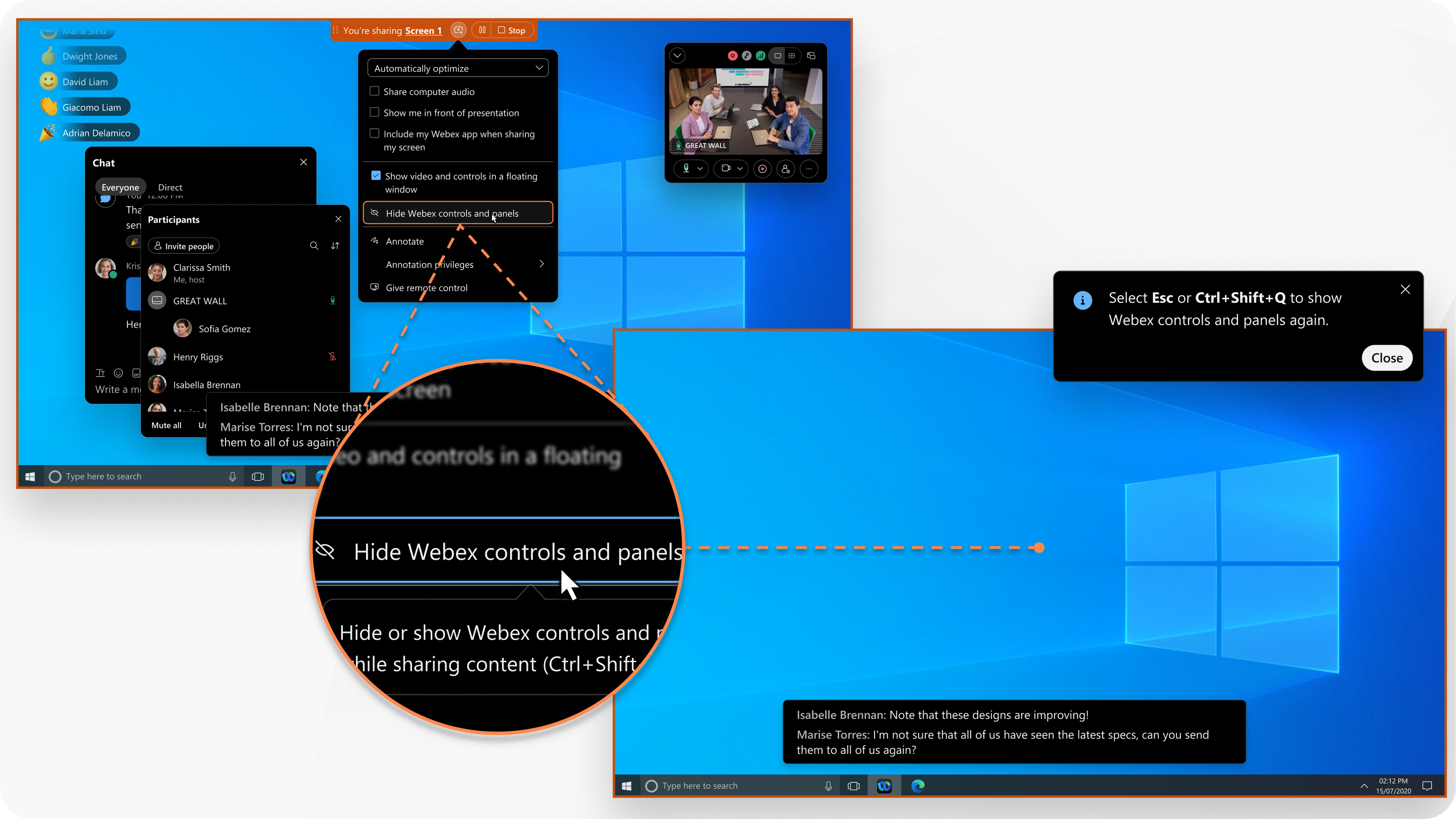
При скрытии элементов управления и панелей по-прежнему отображаются уведомления, стенограмма, запросы на аннотирование и запросы на предоставление удаленного управления рабочим столом.
Эта функция доступна на нашей платформе для совещаний в рамках пакета Webex. Узнайте, используется ли платформа совещаний пакета Webex.
| 1 |
Предоставление совместного доступа к экрану или приложению на совещании. |
| 2 |
Щелкните . Также нажмите Ctrl+Shift+Q.
|
| 3 |
Чтобы снова отобразить элементы управления и панели Webex, нажмите Esc. Снова нажмите Ctrl+Shift+ Q .
|
Была ли статья полезной?


